Call of Duty Black Ops 6에서 DEV ERROR 0x872394DC를 수정하는 방법은 무엇입니까?
게시 됨: 2025-10-29Call of Duty: Black Ops 6를 플레이하려고 하고 시작을 누르면 화면에 DEV ERROR 0x872394DC가 표시됩니다. 경기를 차단하고 세션을 중단하며 시간을 낭비합니다. 이 가이드에서는 간단하게 설명합니다. 오류가 무엇인지, 오류가 나타나는 위치, 일반적인 원인, 실제 수정 사항, 손쉬운 예방 방법에 대해 알아보고 빠르게 복구할 수 있습니다.
Call of Duty Black Ops 6의 DEV ERROR 0x872394DC는 무엇입니까?
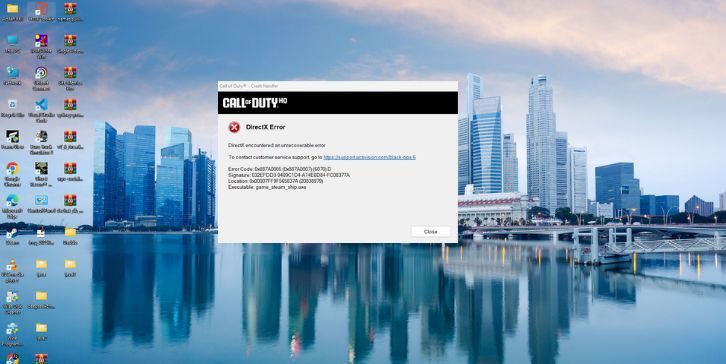
DEV ERROR 0x872394DC는 Call of Duty: Black Ops 6에서 사용되는 게임 오류 코드입니다. 이 코드는 타이틀이 제대로 실행되지 못하게 하는 문제를 표시합니다. 이는 게임 워크플로에 오류가 발생하여 앱이 데스크톱에서 닫히거나 실행 프로그램으로 돌아가는 것을 나타냅니다. 게임 클라이언트와 엔진은 데이터와 안정성을 지속적으로 보호하기를 거부합니다.
일반적으로 나타나는 방식은 다음과 같습니다. Steam 또는 Battle.net을 통해 Windows 10 또는 Windows 11에서 Black Ops 6을 시작합니다. 작은 창이나 실행 프로그램 메시지에 코드 0x872394DC가 표시됩니다. 실행 시, 자산 로드 중, 셰이더 구축 중, 멀티플레이어 또는 좀비 참여 시 팝업이 나타날 수 있습니다. 게임이 콘텐츠를 다시 빌드해야 할 때 업데이트 후에 이 메시지가 표시되는 경우가 있습니다.
DEV ERROR 0x872394DC의 일반적인 원인
먼저 간단한 참고 사항: 게임 엔진, GPU 드라이버 및 Windows는 모두 서로 통신합니다. 단계가 중단되면 오류가 발생할 수 있습니다.
- DirectX 호출을 차단하는 NVIDIA GeForce 또는 AMD Radeon의 오래되거나 손상된 GPU 드라이버.
- Steam 또는 Battle.net 설치 디렉터리의 게임 파일이 손상되었거나 누락되었습니다.
- 울트라 텍스처 또는 무거운 레이 트레이싱과 같은 높은 그래픽 설정으로 인한 VRAM 압력.
- Discord 오버레이, NVIDIA 게임 내 오버레이 또는 Xbox Game Bar와 같은 오버레이 앱에서 충돌이 발생합니다.
- Treyarch의 패치 또는 Activision 파이프라인의 업데이트 후 셰이더 캐시 결함이 발생합니다.
- DirectX 런타임 또는 그래픽 스택 동작에 영향을 미치는 Windows 업데이트 문제입니다.
- ReWASD와 같은 컨트롤러나 입력 매퍼 또는 게임을 연결하는 계층형 Steam 입력 프로필입니다.
Call of Duty Black Ops 6에서 DEV ERROR 0x872394DC를 수정하는 방법은 무엇입니까?
Call of Duty: Black Ops 6 의 0x872394DC 오류는 일반적으로 게임 엔진, GPU 드라이버 또는 Windows 설정이 제대로 동기화되지 않을 때 발생합니다. 이러한 수정 사항은 게임과 시스템 간의 안정성을 복원합니다. 문제가 사라질 때까지 순서대로 시도해 보세요.
수정 1: 그래픽 드라이버 업데이트 또는 롤백
그래픽 드라이버는 GPU가 게임과 대화하는 방식을 제어합니다. 오래되었거나 버그가 있으면 게임이 셰이더나 텍스처를 올바르게 렌더링할 수 없어 충돌이나 이 오류가 발생합니다. 안정적인 버전으로 업데이트하거나 롤백하면 시스템과 DirectX가 다시 통신하는 데 도움이 됩니다.
드라이버를 업데이트하려면 아래의 간단한 단계를 따르십시오.
- Windows 키를 누르고 장치 관리자를 엽니다.
- 디스플레이 어댑터 를 확장합니다.
- GPU(NVIDIA GeForce 또는 AMD Radeon)를 마우스 오른쪽 버튼으로 클릭합니다.
- 드라이버 업데이트를 선택하고 자동으로 검색을 선택합니다.
- 새 드라이버 이후 충돌이 시작된 경우 속성 → 드라이버 → 드라이버 롤백을 엽니다.
- 컴퓨터를 다시 시작하고 게임을 다시 시작해 보세요.
수정 2: 게임 파일 확인
업데이트 후나 설치 중에 게임 파일이 손상되는 경우가 있습니다. 검증 도구는 손상되거나 누락된 파일을 교체하고 게임이 다시 원활하게 실행되도록 보장합니다.
이를 수행하는 방법은 다음과 같습니다.
- Steam: 라이브러리로 이동 → Call of Duty: Black Ops 6을 마우스 오른쪽 버튼으로 클릭 → 속성 → 설치된 파일 → 무결성 확인.
- Battle.net: 런처 열기 → 게임 선택 → 설정 아이콘 → 검사 및 복구 → 검사 시작.
수정 3: 셰이더 캐시 지우기 또는 다시 작성
셰이더는 조명 및 텍스처 효과를 렌더링하는 데 도움이 됩니다. 셰이더 데이터가 손상되면 엔진이 충돌하여 이 오류가 발생할 수 있습니다. 캐시를 재구축하면 깨끗한 그래픽 데이터로 게임을 새롭게 시작할 수 있습니다.
Call of Duty: Black Ops 6를 열고 설정 → 그래픽 으로 이동합니다. Restart Shader Compilation 또는 Rebuild Shaders 를 선택한 다음 프로세스가 완료될 때까지 기다립니다. 완료되면 게임을 다시 시작하세요.
수정 4: DirectX 시작 모드 변경
DirectX 12는 성능을 향상시키지만 때로는 특정 GPU나 드라이버에서 불안정할 수 있습니다. DirectX 11로 게임을 실행하면 이러한 충돌을 우회하고 호환성이 향상되는 경우가 많습니다.

다음 단계를 따르세요.
- Steam에서 Call of Duty: Black Ops 6 → 속성을 마우스 오른쪽 버튼으로 클릭합니다.
- 시작 옵션 아래에
-dx11입력하십시오. - 창을 닫고 게임을 시작하세요.
- 문제가 다시 발생하면
-dx11제거하고 다시 시도하십시오.
수정 5: 낮은 VRAM 및 그래픽 설정
무거운 텍스처와 고급 효과는 특히 중급 GPU에서 그래픽 메모리에 과부하를 줄 수 있습니다. 그래픽 품질을 낮추면 GPU에 대한 스트레스가 줄어들고 오류가 다시 발생하는 것을 막을 수 있습니다.
이를 수행하는 방법은 다음과 같습니다.
- 게임을 실행하고 설정 → 그래픽을 엽니다.
- 텍스처 품질 및 그림자 품질을 줄입니다.
- Ray Tracing 및 On-Demand Texture Streaming을 끕니다.
- 게임을 다시 시작하고 안정성을 확인하세요.
수정 6: 오버레이 앱 끄기
Discord, NVIDIA Overlay 또는 Xbox Game Bar와 같은 오버레이 앱은 게임 메모리에 코드를 삽입합니다. 이로 인해 불안정성과 DirectX 충돌이 발생하는 경우가 많습니다. 이를 비활성화하면 게임 환경이 깨끗하게 유지됩니다.
Discord 설정에서 Discord 오버레이를 끄고, GeForce Experience에서 NVIDIA Overlay를 비활성화하고, Windows 설정에서 Xbox Game Bar를 끄세요. ReWASD 와 같은 컨트롤러 소프트웨어를 사용하는 경우 게임을 시작하기 전에 해당 소프트웨어를 닫으십시오. PC를 다시 시작하고 게임을 다시 테스트해 보세요.
수정 7: Windows 및 DirectX 업데이트
때때로 문제는 오래된 Windows 구성 요소 또는 누락된 DirectX 파일로 인해 발생합니다. 두 가지를 모두 업데이트하면 GPU 드라이버와 게임이 제대로 통신하는 데 도움이 됩니다.
설정 → Windows 업데이트를 열고 새 업데이트를 확인한 후 설치하세요. 그런 다음 Microsoft 사이트에서 최신 DirectX 최종 사용자 런타임을 다운로드하여 설치하십시오. 설치 후 게임을 실행하기 전에 PC를 다시 시작하세요.
수정 8: 컨트롤러 또는 매크로 소프트웨어 비활성화
추가 컨트롤러 드라이버는 게임 엔진과 충돌할 수 있습니다. 이러한 도구를 비활성화하면 원활한 입력 감지가 보장되고 시스템 수준 간섭을 방지할 수 있습니다.
ReWASD , JoyToKey 또는 Steam 입력 프로필 과 같은 프로그램을 종료합니다. Steam을 통해 플레이하는 경우 설정 → 컨트롤러 → 일반 컨트롤러 설정을 열고 사용하지 않는 컨트롤러 유형을 선택 취소하세요. 나중에 게임을 다시 시작하세요.
수정 9: 게임 재설치 또는 Windows 파일 복구
모든 방법을 시도했는데도 문제가 지속된다면 게임이나 Windows 파일이 너무 손상된 것일 수 있습니다. 새로 설치하면 작업할 수 있는 깨끗한 기반이 제공됩니다.
다음 단계를 따르세요.
- Steam 또는 Battle.net에서 Call of Duty: Black Ops 6을 제거하세요.
- PC를 다시 시작하세요.
- 가능하다면 게임을 새로운 위치에 다시 설치하세요.
- 명령 프롬프트(관리자)를 열고
sfc /scannow입력하세요. - Windows가 시스템 파일을 수정할 때까지 기다립니다.
- 게임을 다시 시작하세요.
Call of Duty Black Ops 6에서 오류를 방지하기 위한 예방 팁
일단 고치고 나면 간단한 습관으로 원활하게 유지하세요.
- NVIDIA 또는 AMD에서 GPU 드라이버를 업데이트하되 불안정한 베타 빌드는 피하세요.
- Treyarch의 대규모 패치 또는 Battle.net의 콘텐츠 삭제 후 게임 파일을 확인하세요.
- 게임에서 셰이더 캐시를 요청할 때 또는 충돌 루프 후에 셰이더 캐시를 다시 빌드합니다.
- 필요한 경우가 아니면 오버레이를 꺼두세요.
- GeForce Experience 또는 MSI Afterburner와 같은 도구를 사용하여 VRAM 사용량을 관찰하세요.
- DirectX 구성 요소가 포함된 Windows 보안 및 플랫폼 업데이트를 설치합니다.
- 빠르게 롤백할 수 있도록 주요 변경 전에 구성 파일을 백업하세요.
결론
DEV ERROR 0x872394DC는 Call of Duty: Black Ops 6의 게임 중지 오류입니다. 이는 게임 클라이언트, 그래픽 드라이버 및 Windows 간의 체인이 끊어졌음을 나타냅니다. 물론 무섭게 보이지만 파일, 드라이버 및 설정이 정렬되면 지워지는 경우가 많습니다.
위의 수정 사항을 따르고 드라이버와 Windows를 깔끔하게 유지하고 게임을 연결하는 오버레이를 제한하십시오. 코드가 그대로 유지되면 시스템 세부 정보 및 로그를 가지고 Activision 지원팀에 문의하세요. 자신에게 맞는 다른 경로가 있나요? 공유하세요. 댓글을 남겨주세요. 다른 플레이어가 다시 들어갈 수 있도록 도와주세요.
